NameSilo là nhà cung cấp tên miền có giá đăng ký và gia hạn khá rẻ và đặc biệt miễn phí ẩn thông tin tên miền trọn đời nên được giới kiếm tiền trên mạng sử dụng khá nhiều để giảm chi phí. Việc quản lý tên miền ở đây cũng khá đơn giản, trong bài viết này Thủ thuật online sẽ hướng dẫn các bạn cách trỏ tên miền NameSilo về hosting với 2 cách là dùng NameSever và trỏ về IP.
Sau khi đăng ký tên miền NameSilo thành công, các bạn tiến hành đăng nhập vào trang chủ và click vào Manage My Domains góc phải trên cùng.
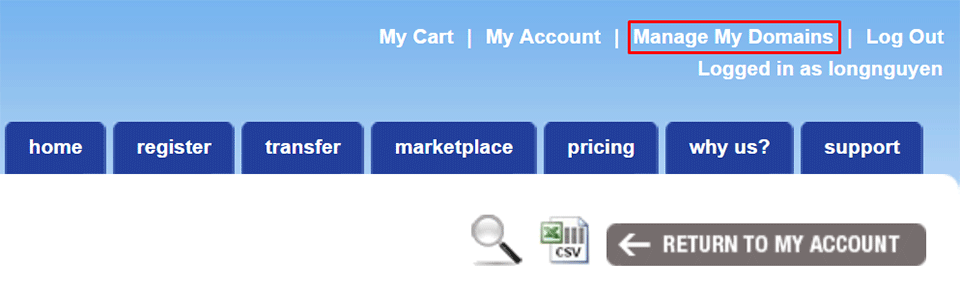
Trong trang tiếp theo bạn sẽ thấy 1 danh sách các tên miền của mình tại NameSilo.
Trỏ tên miền NameSilo về hosting bằng Nameserver
Để trỏ tên miền từ NameSilo về hosting trước tiên bạn cần lấy được NameServer của nhà cung cấp hosting, bạn có thể liên hệ nhà cung cấp hosting của mình, thường thì bạn sẽ được gửi NameServer qua email ngay sau khi đăng ký mua hosting thành công. Ở đây mình lấy ví dụ Namesever của Hawkhost là ns1.hawkhost.com và ns2.hawkhost.com.
Xem thêm: Hướng dẫn mua hosting tại Hawk Host chi tiết từ A-Z (2021)
Ở giao diện list tên miền các bạn tích vào tên miền cần đổi Namesever > chọn Change Nameservers.
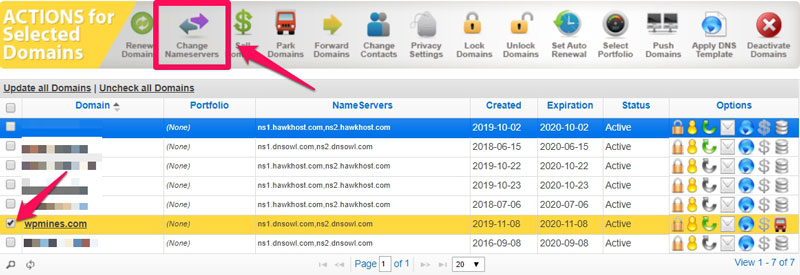
Namesever mặc định tại NameSilo là ns1.dnsowl.com, ns2.dnsowl.com, ns3.dnsowl.com các bạn xóa hết đi và nhập vào Namesever của nhà cung cấp hosting của bạn.
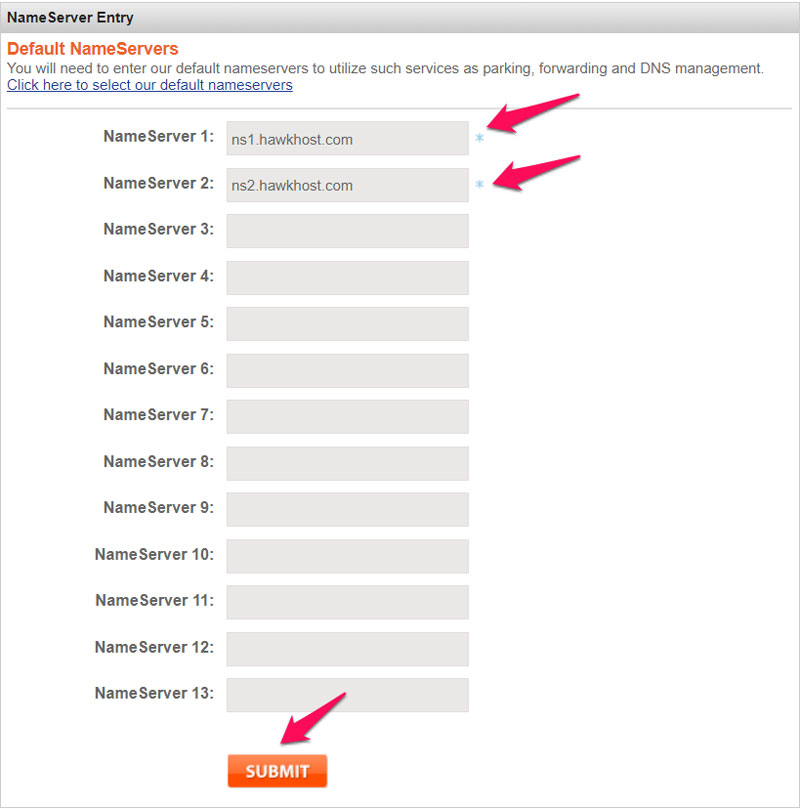
Sau khi nhập xong, bấm SUBMIT để cập nhật thông tin. Với cách trỏ tên miền về hosting bằng Nameserver này bạn đợi khoảng 15 phút hoặc có thể lâu hơn để Namesilo cập nhật DNS. Nếu muốn nhanh hơn hãy trỏ tên miền bằng bản ghi DNS như bên dưới.
- Ưu điểm: ưu điểm của cách trỏ tên miền bằng Namesever là khi nhà cung cấp hosting có chuyển gói hosting của bạn sang địa chỉ IP mới thì bạn không cần cập nhật lại DNS.
- Nhược điểm: thời gian cập nhật DNS lâu, có khi tới 24h.
Trỏ tên miền NameSilo về IP hosting
Để trỏ IP cho tên miền thì các bạn cần để Namesever là mặc định của NameSilo thì chức năng này mới hoạt động: ns1.dnsowl.com, ns2.dnsowl.com, ns3.dnsowl.com. Tiếp theo bạn cần tìm IP của hosting, nếu chưa biết cách tìm IP hãy xem hướng dẫn lấy IP hosting đang sử dụng.
Ở giao diện danh sách tên miền, click vào tên miền cần trỏ về hosting. Sau đó tìm DNS Records > Update.
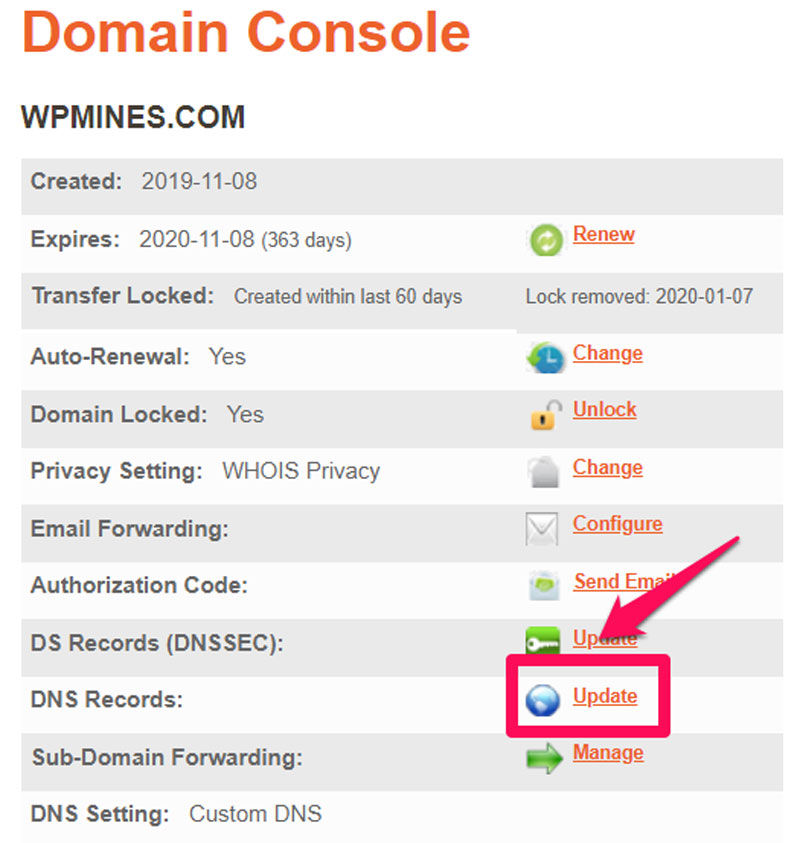
Các bạn có thể tiến hành sửa, thêm các bản ghi: A | AAAA | CNAME | MX | TXT/SPF | SRV | CAA
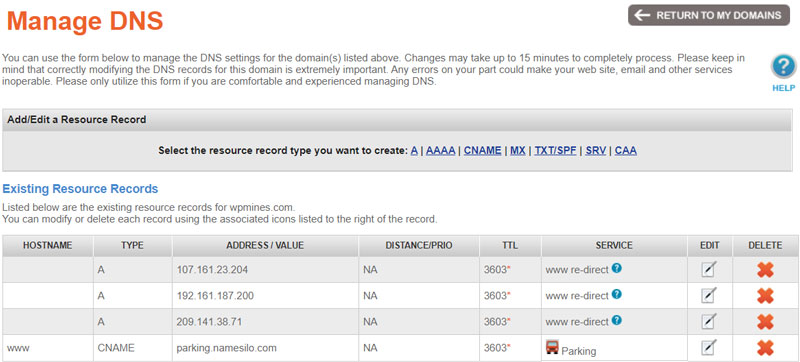
Mặc định tên miền sau khi đăng ký sẽ có các bản ghi như trong hình, các bạn có thể tích vào dấu X để xóa bản ghi không cần thiết. Hoặc bấm vào hình cây bút để sửa bạn ghi đó.
Để trỏ tên miền về IP của hosting các bạn chọn vào bản ghi A.
- HOSTNAME: bỏ trống
- IPV4 ADDRESS: nhập địa chỉ IP hosting của bạn
- TTL: nhập 3600 để được cập nhật DNS nhanh nhất
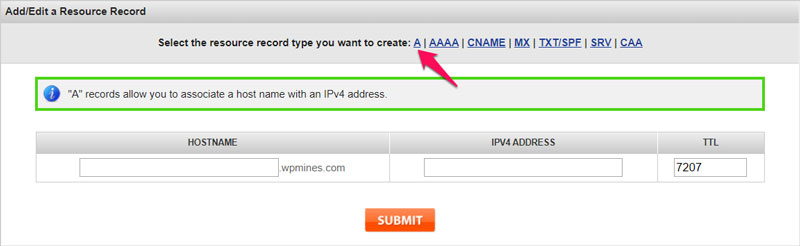
Sau đó bấm SUBMIT để hoàn tất, đợi khoảng 15 phút là cập nhật DNS thành công.
- Ưu điểm: thời gian cập nhật DNS rất nhanh
- Nhược điểm: khi nhà cung cấp hosting chuyển gói hosting của bạn sang địa chỉ IP mới, bạn cần sửa lại bản ghi DNS tại Namesilo nếu không sẽ không thể truy cập website
Lời kết
Trên đây là 2 cách trỏ tên miền NameSilo về hosting, cá nhân mình thường DNS bằng Nameserver để không cần cập nhật lại mỗi khi nhà cung cấp hosting thay đổi IP của gói host. Nếu có bất cứ thắc mắc nào trong việc quản lý tên miền tại Namesilo hãy để lại bình luận dưới bài viết này mình sẽ giải đáp các bạn.
function pinIt()
{
var e = document.createElement(‘script’);
e.setAttribute(‘type’,’text/javascript’);
e.setAttribute(‘charset’,’UTF-8′);
e.setAttribute(‘src’,’https://assets.pinterest.com/js/pinmarklet.js?r=’+Math.random()*99999999);
document.body.appendChild(e);
}








